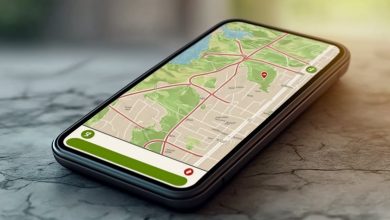هناك العديد من التطبيقات الهامة التي نستخدمها بشكل يومي ومع هذا قد يصادف ويواجههنا مشكلة نحن مستخدمي هواتف سامسونج مشكلة يستمر التطبيق في التوقف وهذا ما يجعل الكثير يبحث عن حل لهذه المشكلة يستمر التطبيق في التوقف تابعونا نذكر لكم الحل المناسب والأسباب المؤدية لذلك.
حل مشكلة يستمر التطبيق في التوقف سامسونج

- تحديث التطبيق
قد يعرض التطبيق أشكالًا مختلفة من الأعطال إذا كان قديمًا أو ضعيف التطوير أو مليئًا بالأخطاء، لذا يعمل مطورو التطبيقات على مدار الساعة لإصلاح الأخطاء والمشكلات الأخرى، عندها يجب على المستخدم تحديث التطبيق إذا كان هناك إصدار جديد متاح، وذلك من خلال فتح متجر Play، ثم كتابة اسم التطبيق في شريط البحث، بعدها يتم تحديد التطبيق والنقر فوق زر “تحديث”، وفي حال لم يكن التطبيق متاحًا على متجر Play، يتم تنزيله بأحدث إصدار وتثبيته من مواقع APK الآمنة حتى نتغلب على مشكلة يستمر التطبيق في التوقف نهائياً.
- إعادة تشغيل الهاتف
يتم اللجوء إلى هذا الحل في حال ظهور يستمر التطبيق في التوقف على الرغم من استنفاذ المستخدم جميع الحلول المطروحة لحل هذه المشكلة؛ حيث يؤدي إجراء إعادة تشغيل الهاتف إلى تحرير ذاكرة الوصول العشوائي للجهاز، وإنهاء التطبيقات غير الضرورية التي تعمل في الخلفية، وإصلاح أخطاء النظام البسيطة التي تتسبب في حدوث مشكلة يستمر التطبيق في التوقف، ويتمّ إعادة تشغيل هاتف الاندرويد من خلال الضغط مع الاستمرار على زر التشغيل أو القفل وتحديد إعادة التشغيل في قائمة الطاقة.
- إلغاء تفعيل التطبيق
يستطيع المستخدم إلغاء تفعيل التطبيق، أو ما يُسمى بـ “الإيقاف الإجباري” لحل مشكلة يستمر التطبيق في التوقف، وتعدّ هذه الطريقة من أسهل الطرق المطروحة لإصلاح التطبيق، وتتم من خلال التوجه إلى الإعدادات، ثم الانتقال إلى إدارة التطبيقات، وتحديد التطبيق المراد إلغاء تفعيله، ثم الضغط على زر “الإيقاف الإجباري”.
- تحديث تطبيق عرض ويب النظام
يعدّ تطبيق عرض ويب نظام اندرويد من مكوّنات النظام التي يتم تثبيتها مسبقًا من Google ويسمح هذا المكوّن لتطبيقات Android بعرض محتوى الويب، وقد يسبب وجود مشاكل في هذا التطبيق ويظهر رسالة يستمر التطبيق في التوقف او توقف عمل التطبيقات الأخرى، وعلى الرغم من قيام Google تلقائيًا بتثبيت الإصدار الثابت على الأجهزة، فإنّ الشركة توصي المستخدم بتحديث Android System Webview يدويًا من خلال فتح متجر قوقل بلاي والبحث عن Android System Webview”” ثم النقر على زر التحديث.
- حذف التطبيق
يمكن أن يؤدي التراكم المفرط للملفات المؤقتة إلى حدوث مشكلة يستمر التطبيق في التوقف، لذا يعد مسح التخزين المؤقت للتطبيق من الحلول المطروحة لحل مشكلة توقفه، وتتم عملية المسح من خلال التوجه إلى الإعدادات، ثم الانتقال إلى إدارة التطبيقات، وتحديد التطبيق المراد إجراء عملية مسح بياناته، ثم يتم النقر على “مسح البيانات”، أو “مسح التخزين”، وسيؤدي ذلك إلى حذف جميع بيانات التطبيق المحفوظة، ويتعين على المستخدم إعدادها مرة أخرى.
أسباب مشكلة التطبيق ليس مثبتا App not installed
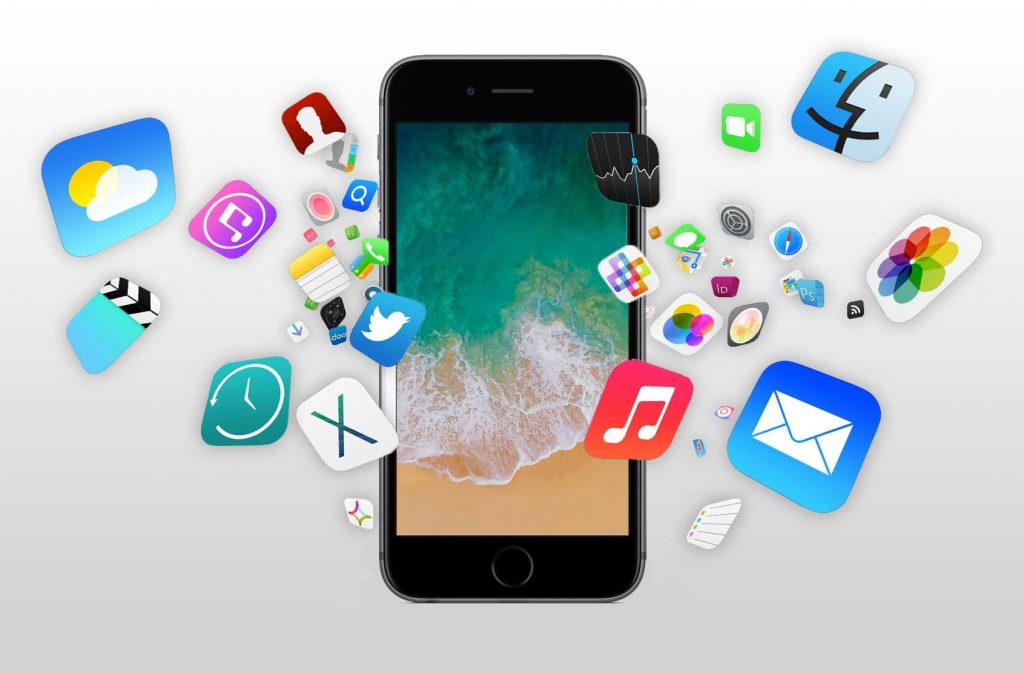
هناك عدة أسباب تكون هي السبب الأساسي وراء ظهور مشكلة App not installed وتنحصر فيما يلي:
- مساحة تخزين غير كافية:
من اكثر الأسباب التي تؤدي الى ظهور رسالة لم يتم تثبيت التطبيق عند تنزيل برنامج جديد على الموبايل هي مشاكل الذاكرة و التخزين , فإذا كنت تقوم بتثبيت تطبيق ولا يوجد مساحة كافية على هاتفك ستواجه “مشكلة التطبيق ليس مثبتاً”. - مساحة التخزين تالفة:
قد تكون المشكلة بسبب مساحة التخزين التي تريد تثبيت البرنامج عليها .. وهذا السبب منتشر جداً في حال استخدام كارت الميموري كذاكرة رئيسية يتم تثبيت عليها جميع البرامج الجديدة ، حيث ان اختيار كارت ميموري بجودة ضعيفة قد يؤدي الى ظهور العديد من المشاكل منها رسالة “app not installed”. - التطبيق أو ملف التطبيق تالف:
قد تواجه هذه المشكلة و الخطأ بسبب وجود تلف في ملف [apk] البرنامج نفسه و يحث هذا الامر بصورة كبيرة مع التطبيقات الخارجية التي نقوم بتحميلها من متاجر خارجية و ليس متجر الأندرويد الأساسي [جوجل بلاي] ، وسنتحدث عن حلول هذا الامر ضمن الحلول التي سنقترحها عليك خلال الفقرات القادمة. - بسبب توصيل الموبايل بالكمبيوتر:
تظهر هذه الرسالة عند تثبيت برنامج جديد و توصيل الهاتف بالكمبيوتر او اللابتوب ، إذا كنت تقوم بنقل ملف apk من الكمبيوتر فقم بإنهاء العملية ثم افصل الهاتف عن الحاسوب و جرب العملية مرة أخرى.
حل مشكلة التطبيقات لا تستجيب

من الطبيعي والأمن أن يتم تحميل التطبيقات من متجر جوجل بلاي ومع هذا يوجد الكثير من التطبيقات التي يتم تحميلها من خارج متجر جوجل بلي وتسبب مشكلة التطبيقات لا تستجيب، والتي تؤدي إلى حدوث مشاكل عديدة أخرى، وتؤثر على التطبيقات المختلفة، كما يجب التعرف على التطبيقات التي يمكن أن تكون غير متوافقة مع هاتفك من خلال متجر قوقل بلي، وذلك لحذفها في حالة تواجدها على هاتفك، فهي تؤثر على العديد من الخصائص والمميزات لبعض التطبيقات مما يسبب مشكلة عدم الاستجابة، وتتم عملية معرفة التطبيقات المتوافقة بإتباع مايلي:
- قم بفتح متجر Play.
- قم بالبحث عن التطبيق الذى ترغب في تحميله .
- سيظهر امامك العديد من التطبيقات المطابقة .
- ابحث عن التطبيق المراد.
- حدد التطبيق الذي ترغب في تثبيته.
- في حالة عدم توافق التطبيق مع هاتفك سيظهر لديك رسالة “جهازك غير متوافق مع هذا الإصدار” و بالتالي لن يعمل هذا التطبيق على هاتفك فقم بالبحث عن تطبيق بديل له لتحميله .
إعادة تثبيت التطبيقات أو تفعيلها مرّة أخرى

لكي تعيد تشغيل تطبيق قد قمت بحذه من قبل وهذا على هاتفك أو جهازك اللوحي الذي يعمل بنظام التشغيل Android،إتبع ما يلي:
- افتح “متجر Google Play” Google Play.
- على يسار الشاشة، انقر على رمز الملف الشخصي.
- انقر على إدارة التطبيقات والأجهزة ثم إدارة.
- اختَر التطبيقات التي تريد تثبيتها أو تفعيلها.
- إذا لم تتمكّن من العثور على التطبيق، انقر على مثبّت ثم غير مثبّت في أعلى الشاشة.
- انقر على تثبيت أو تفعيل.
إظهار التطبيقات التي تم الغاء تفعيله
يمكنك استخدام التطبيقات التي اشتريتها على Google Play على أي جهاز يعمل بنظام التشغيل Android بدون الدفع مرّة أخرى. ومع ذلك، يجب استخدام حساب Google نفسه على كل جهاز. ويمكنك:
- تثبيت تطبيق على أكثر من جهاز يعمل بنظام التشغيل Android
- تثبيت تطبيق على جهاز جديد يعمل بنظام التشغيل Android
- إعادة تثبيت تطبيق اشتريته وتم حذفه
- بالإضافة إلى ذلك، في حالة إيقاف تطبيق مزوّد به جهازك، يمكنك إعادة تفعيله.